Anmeldeeinstellungen, Buchungsannullierung
In der Hauptnavigation unter dem Menüpunkt «Einstellungen» können Sie mit einem Klick auf «Anmeldeeinstelungen» das Verhalten der Anmeldung beeinflussen.
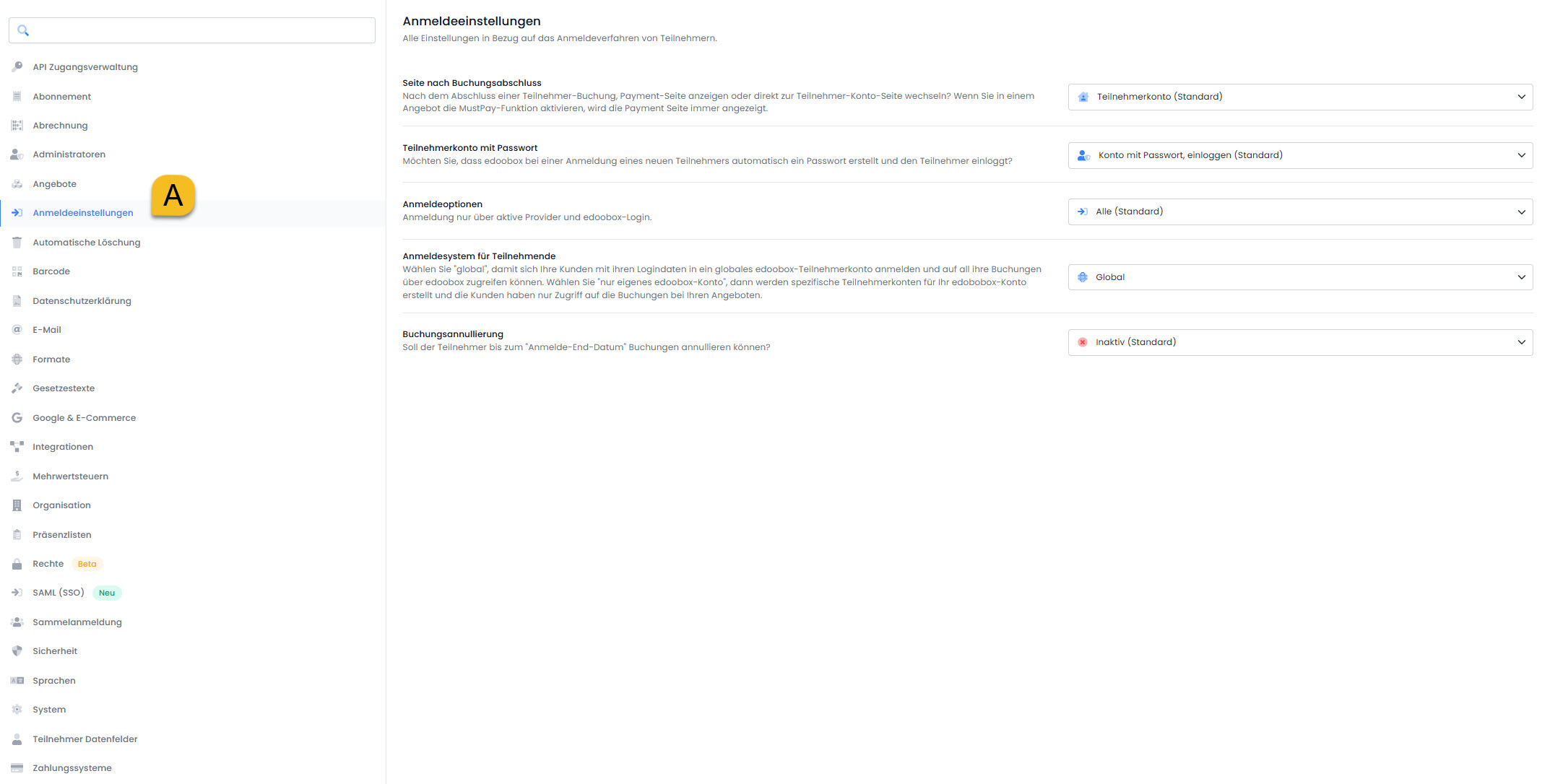
Anmeldeeinstellungen
Anzeigen der Payment-Seite
Nach dem Abschliessen einer Teilnehmer-Buchung soll die Payment-Seite angezeigt werden oder soll direkt zur Teilnehmer-Konto-Seite gewechselt werden? Auf der Payment-Seite sieht der Teilnehmer alle Bezahlmöglichkeiten, die er bei Ihnen hat.
Wenn Sie in einem Angebot die MustPay Funktion aktivieren, wird die Payment Seite immer angezeigt, auch wenn Sie «Nicht anzeigen (Standard)» aktiviert haben.
Teilnehmer Konto mit Passwort
Login
Mit dem Login müssen die Teilnehmenden bei einer nächsten Anmeldung das Teilnehmerformular nicht noch einmal ausfüllen, denn dies ist dann bereits von der ersten Anmeldung ausgefüllt und es entstehen keine Duplikate, sondern alle Buchungen werden in ein und demselben Teilnehmenden gespeichert.
Schliesst eine Teilnehmende eine Anmeldung/Buchung ab, so ist sie anschliessend eingeloggt, und kann weitere Buchungen vornehmen. Ist dies nicht gewünscht, gibt es weitere Optionen:
Konto mit Passwort, nicht einloggen
Der Teilnehmer ist nach Abschluss der Buchung nicht eingeloggt und es wird ein Passwort erstellt für dieses Teilnehmerkonto.
Dem Teilnehmer werden mit der Buchungsbestätigung seine Logindaten zugestellt.Konto ohne Passwort, nicht einloggen
Der Teilnehmer ist nach Abschluss der Buchung nicht eingeloggt und es wird für dieses Teilnehmerkonto kein Passwort erstellt.
Diese Option wird verwendet, wenn hauptsächlich einmalige Anmeldungen erwartet werden. Dem Teilnehmer werden mit der Buchungsbestätigung keine Logindaten zugestellt.
Anmeldung nur über aktive Provider und edoobox-Login
Eine Teilnehmende, die eine wiederholte Buchung machen möchte, kann sich mit seinen Logindaten (E-Mail plus Passwort) einloggen. Zudem besteht die Möglichkeit, sich über einen bestehenden Provider einzuloggen (z.B. Google, Windows-Live usw.). Der gewünschte Provider muss vorgängig in der Einstellungsbox «Login via externe Provider» aktiviert werden. Bei Bedarf kann ein neuer Provider erstellt werden, sodass sich die Teilnehmer über die bereits bestehenden firmeninternen Logindaten einloggen können. Folgende Optionen stehen zur Verfügung:
Alle (Standard)
Teilnehmer können eine Buchung machen, indem das Teilnehmerformular ausgefüllt wird oder indem sie sich einloggen.Nur aktive Provider und edoobox-Login
Teilnehmer müssen sich über ein bestehendes Login einloggen, um eine Buchung zu tätigen. Diese Option kann verwendet werden, um erfasste Personen in Ihrem System oder in edoobox zur Buchung zuzulassen.Nur Provider
Teilnehmer müssen sich über einen Provider (z.B. Ihr selbst eingerichteter eigener Provider) einloggen, um eine Buchung zu machen. Verwenden Sie diese Option, wenn Sie nur in Ihrem System erfasste Personen zur Buchung zulassen möchten.
Anmeldesystem für Teilnehmende (Global oder Lokal)
Bestimmt, wie Ihre Kunden sich anmelden sollen:
Beschränkt auf das edoobox-Konto: Kunden erhalten ein separates Konto nur in Ihr edoobox Konto und sehen ausschliesslich Buchungen bei Ihnen.
Global: Kunden nutzen ein zentrales edoobox-Konto für alle Buchungen bei allen edoobox Anbietern.
Teilnehmende: Sehen mit einem Login alle Buchungen über alle edoobox-Konten hinweg – sofern dasselbe Login verwendet wurde.
Anbieter: Sehen weiterhin nur Buchungen in ihrem eigenen Konto. Es gibt keinen Einblick in Buchungen aus anderen Konten.
Doppelte Benutzer (mit gleicher E-Mail im selben Konto) können über die Duplikatsuche zusammengeführt werden. Beim Zusammenführen gehen Verbindungen zu anderen Konten verloren.
Der globale Login greift nur für neue Teilnehmerprofile, sobald die Funktion aktiviert wurde. Bestehende Profile können auf Wunsch durch den Support migriert werden.
Buchung Annullierungs-Funktion für Teilnehmende (Buchung stornieren)
Der Teilnehmer kann bis zum «Anmelde-End-Datum» Buchungen selbst annullieren.
Folgende Optionen stehen zur Verfügung:
Inaktiv (Standard)
Die Buchung kann vom Teilnehmer nicht selber annulliert werden.Aktiv, TODO Notiz erstellen
Der Teilnehmer kann eine Annullierungs-Anfrage erstellen. Die Anfrage erscheint in den TODO-Notizen und kann vom Administrator bearbeitet bzw. durchgeführt werden.Aktiv, ohne Bestätigung
Der Teilnehmer kann sich einloggen und eine Buchung selbstständig annullieren, ohne dass Sie eine Benachrichtigung erhalten.
Verwandte Anleitungen
Stichwörter für diese Anleitung
Anmeldung ¦ Annullierung ¦ Storno ¦ Login ¦ Abschlussseite
